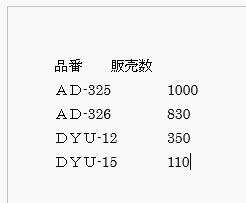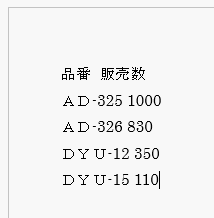Word2013で、入力済みの文章を表にする方法です。
表にする文章を選択します。
リボンの[挿入]-[表]-[文字列を表にする]をクリックします。
文字列を表にするのヒントです「1つの列に入っているテキストを複数の列に分割します。たとえば、氏名の列を姓と名の列に分割できます。固定の長さで区切ることも、カンマやピリオドなどの記号で区切ることもできます。」
文字列を表にするダイアログボックスが開きます。
表のサイズの列数を1で表にします。
1列の表が作成できました。
今度は2列で表にします。
文字列の途中で区切られるのではなく、段落単位で2列の表になりました。
タブで区切られた文章です。
これを表にすると、列幅は調整する必要がありますが、正しく区切られた表になりました。
スペースで区切られた文章です。
これを表にすると1列の表になり、品番と販売数で区切ることはできませんでした。

![[文字列を表にする]をクリック](https://blogger.googleusercontent.com/img/b/R29vZ2xl/AVvXsEgnSDxGzHjwZ_PCNzQMovk7O2kgA82OyzMZ95y8i3eH6nBCeGLfySxWrncxQeQDwcB-0zlrIK6M5HR1FkG2QhxeVdT2SRO0cPwu7OqMhh0_Z_9tmzYRnsOYIgdinHnhjOHMk2IRZyRIsENA/s400/image653-2.gif)